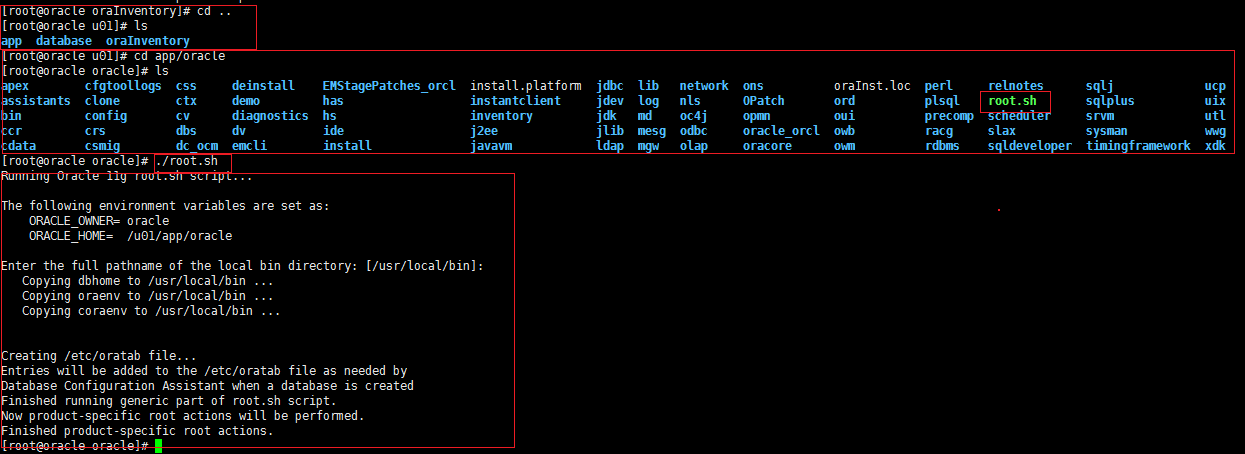Red Hat Enterprise Linux 6.5下安装oracle11gR2
准备工作:
安装虚拟机VMware Workstation
在虚拟机上安装linux系统Red Hat Enterprise Linux 6.5
oracle11g的安装包:
linux_11gR2_database_1of2.zip
linux_11gR2_database_2of2.zip
1、使用工具SSH Secure Shell Client将oralce的安装包上传到/root目录下
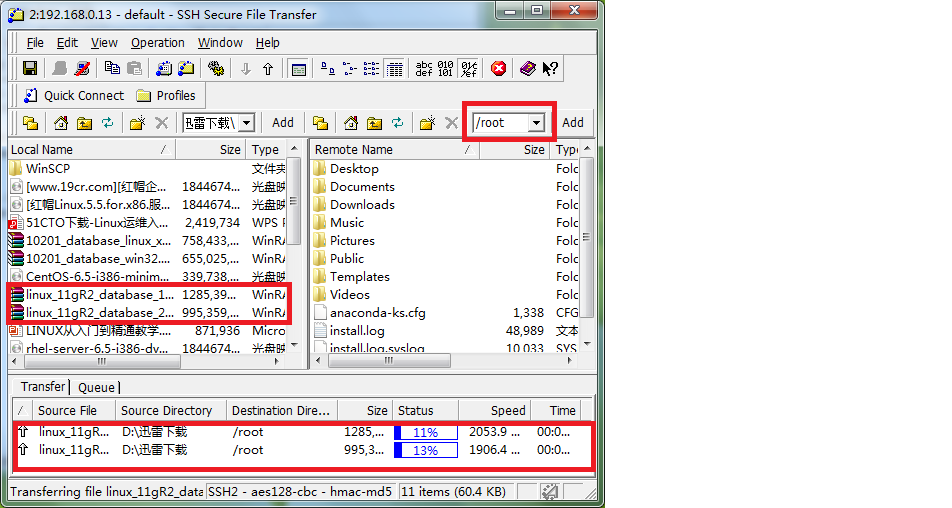
查看oracle11g的安装包是否上传到/root目录下
#ls
linux_11gR2_database_1of2.zip linux_11gR2_database_2of2.zip
解压oracle11g的安装包
#unzip linux_11gR2_database_1of2.zip
......省略解压过程
#unzip linux_11gR2_database_2of2.zip
......省略解压过程
解压结束后再次查看
#ls
datamase linux_11gR2_database_1of2.zip linux_11gR2_database_2of2.zip
2、安装所需软件包
配置本地yum仓库
查看本地yum源
#cd /etc/yum.repos.d
#ls
rhel-source.repo
复制一份相同的配置到dvd.repo
#cp rhel-source.repo dvd.repo
编辑yum配置文件
#vim dvd.repo
删除原有内容,添加以下内容(或者修改为以下内容)
[dvd]
name=dvd
baseurl=file:///mnt/dvd/Server
enabled=1
gpgcheck=0
创建镜像文件挂载目录
#mkdir /mnt/dvd
挂载镜像文件
#mount /dev/cdrom /mnt/dvd
mount: block device /dev/sr0 is write-protected, mounting read-only
使用yum安装所需软件包
#yum install binutils*
照此依次安装下面所需软件包
binutils-2.17.50.0.6
compat-libstdc++-33-3.2.3
elfutils-libelf-0.125
elfutils-libelf-devel-0.125
elfutils-libelf-devel-static-0.125
gcc-4.1.2
gcc-c++-4.1.2
glibc-2.5-24
glibc-common-2.5
glibc-devel-2.5
glibc-headers-2.5
kernel-headers-2.6.18
ksh-20060214
libaio-0.3.106
libaio-devel-0.3.106
libgcc-4.1.2
libgomp-4.1.2
libstdc++-4.1.2
libstdc++-devel-4.1.2
make-3.81
numactl-devel-0.9.8.x86_64
sysstat-7.0.2
unixODBC-2.2.11
unixODBC-devel-2.2.11
3、创建oracle用户
需要创建oinstall、dba用户组和oralce用户
#/usr/sbin/groupadd oinstall
#/usr/sbin/groupadd dba
#/usr/sbin/useradd -g oinstall -G dba oracle
设置oracle用户密码
#passwd oracle
Changing password for user oracle.
New password:
Retype new password:
passwd: all authentication tokens updated successfully.
4、修改系统相关参数
⑴、修改主机名
#hostname oracle
添加主机名与IP对应记录
#vim /etc/hosts
在最后一行添加本机IP地址和oracle用户名

⑵、 修改内核参数
修改 /etc/sysctl.conf文件
#vim /etc/sysctl.conf
加上如下参数
fs.aio-max-nr = 1048576
fs.file-max = 6815744
kernel.shmall = 2097152
kernel.shmmax = 536870912
kernel.shmmni = 4096
kernel.sem = 250 32000 100 128
net.ipv4.ip_local_port_range = 9000 65500
net.core.rmem_default = 262144
net.core.rmem_max = 4194304
net.core.wmem_default = 262144
net.core.wmem_max = 1048586
配置完后,执行下面命令将参数写入内核应用
#/sbin/sysctl -p
net.ipv4.ip_forward = 0
net.ipv4.conf.default.rp_filter = 1
net.ipv4.conf.default.accept_source_route = 0
kernel.sysrq = 0
kernel.core_uses_pid = 1
net.ipv4.tcp_syncookies = 1
error: "net.bridge.bridge-nf-call-ip6tables" is an unknown key
error: "net.bridge.bridge-nf-call-iptables" is an unknown key
error: "net.bridge.bridge-nf-call-arptables" is an unknown key
kernel.msgmnb = 65536
kernel.msgmax = 65536
kernel.shmmax = 4294967295
kernel.shmall = 268435456
fs.aio-max-nr = 1048576
fs.file-max = 6815744
kernel.shmall = 2097152
kernel.shmmax = 536870912
kernel.shmmni = 4096
kernel.sem = 250 32000 100 128
net.ipv4.ip_local_port_range = 9000 65500
net.core.rmem_default = 262144
net.core.rmem_max = 4194304
net.core.wmem_default = 262144
net.core.wmem_max = 1048586
⑶、修改用户的限制和验证等配置文件
修改 /etc/security/limits.conf文件
#vim /etc/security/limits.conf
加上下面的参数
oracle soft nproc 2047
oracle hard nproc 16384
oracle soft nofile 1024
oracle hard nofile 65536
oracle soft stack 10240
修改用户验证选项
#vim /etc/pam.d/login
加上如下参数
session required pam_limits.so
修改/etc/profile文件
#vim /etc/profile
加入如下参数
if [ $USER = "oracle" ]; then
if [ $SHELL = "/bin/ksh" ]; then
ulimit -p 16384
ulimit -n 65536
else
ulimit -u 16384 -n 65536
fi
fi
⑷、 设置oracle的安装路径配置
#mkdir -p /u01/oraInventory
#mkdir -p /u01/app
#mv /root/database /u01/
#chown -R oracle:oinstall /u01/
#chmod -R 775 /u01
#xhost +
⑸、修改环境变量
切换到oracle用户,修改用户bash shell
#su - oracle
$vim .bash_profile
增加如下内容
export ORACLE_BASE=/u01/app
export ORACLE_HOME=$ORACLE_BASE/oracle
export ORACLE_SID=orcl
export PATH=$ORACLE_HOME/bin:$PATH:$HOME/bin
执行以下命令立即生效
$source .bash_profile
5、执行图形界面安装(使用oracle用户)
$cd /u01/database/
$ ./runInstaller
Starting Oracle Universal Installer...
Checking Temp space: must be greater than80 MB. Actual 27515 MB Passed
Checking swap space: must be greater than150 MB. Actual 4094 MB Passed
Checking monitor: must be configured todisplay at least 256 colors. Actual16777216 Passed
Preparingto launch Oracle Universal Installer from /tmp/OraInstall2013-07-17_07-18-53PM.Please wait ...
把前面的‘√’去掉,然后NEXT
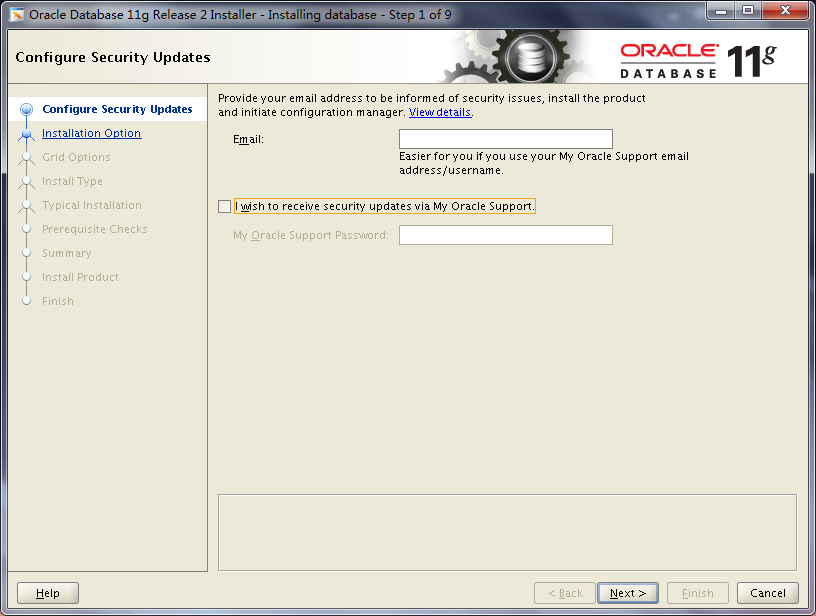
点击‘yes’
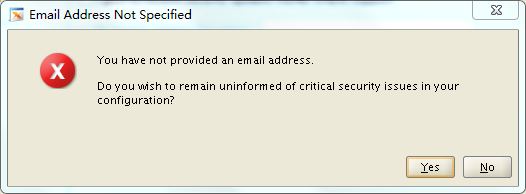
选择第一项创建数据库,NEXT
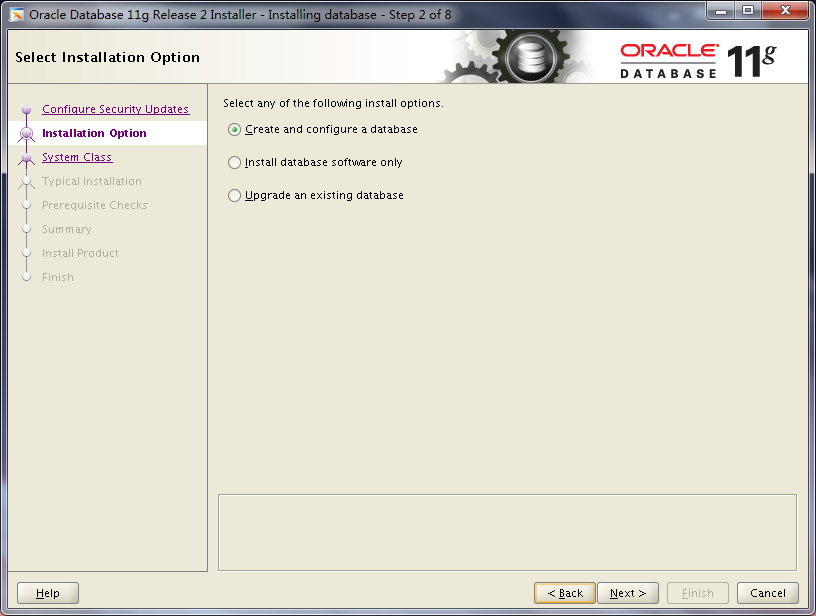
service class 服务器版本,NEXT
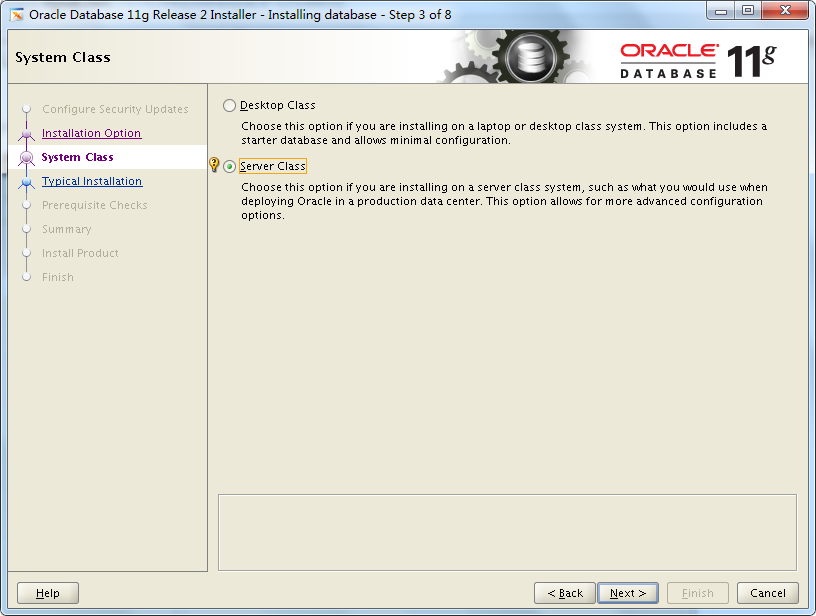
选择单列数据库,NEXT
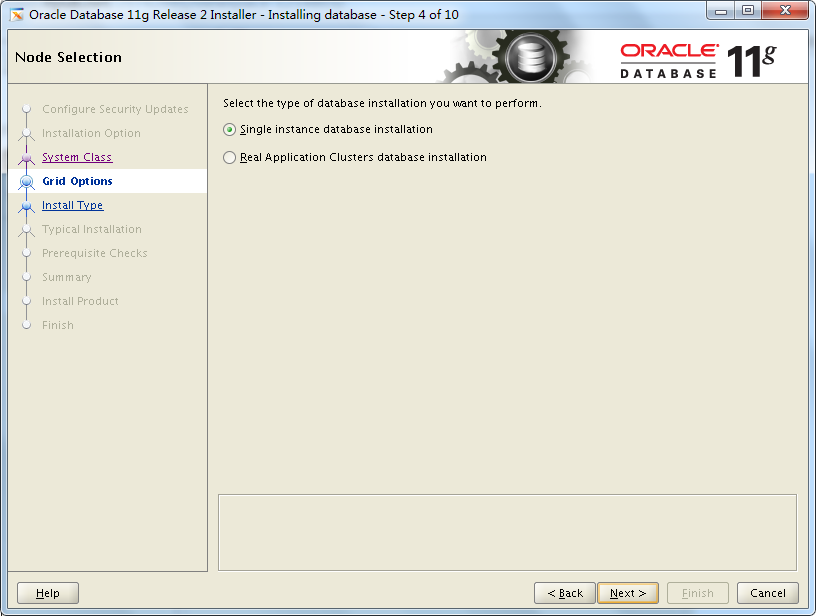
选择安装模式-高级,NEXT
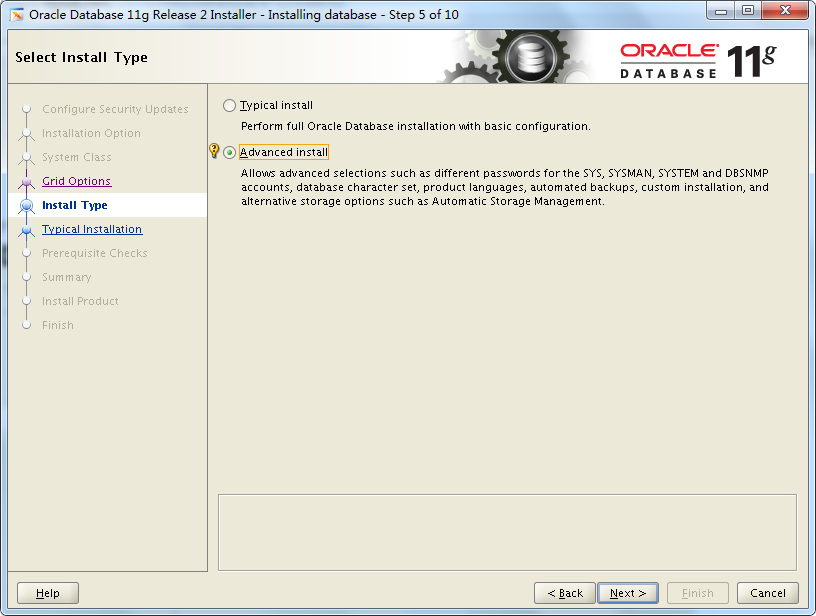
选择语言,NEXT
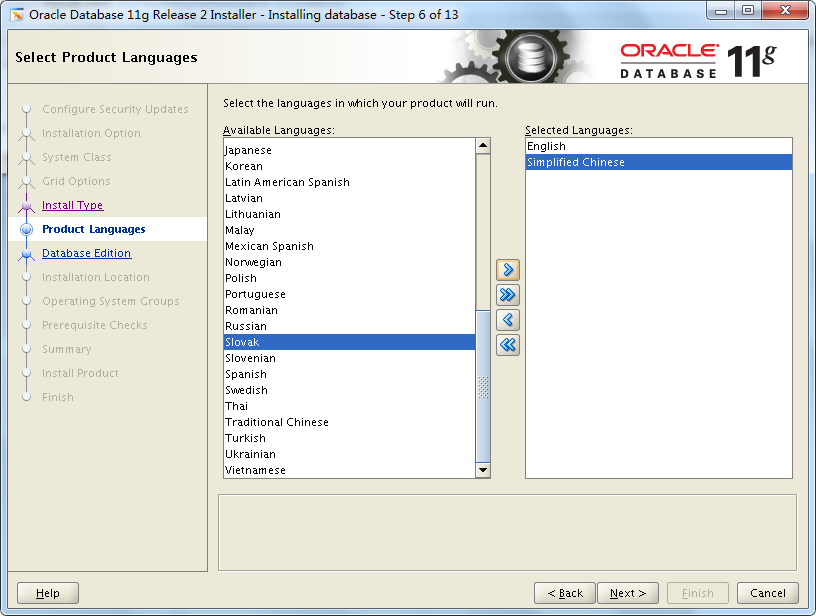
选择安装版本Enterprise Edition 企业版,NEXT
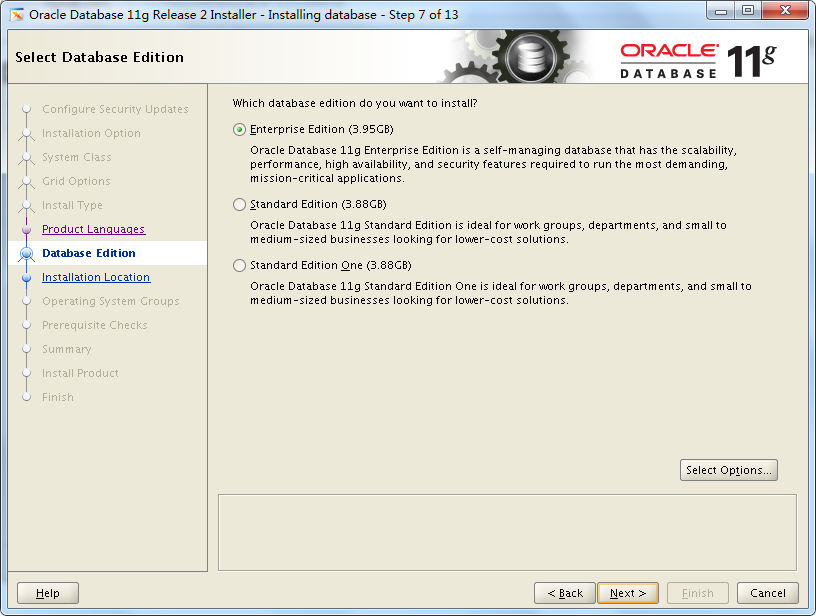
选择安装目录,这里保持默认即可,NEXT
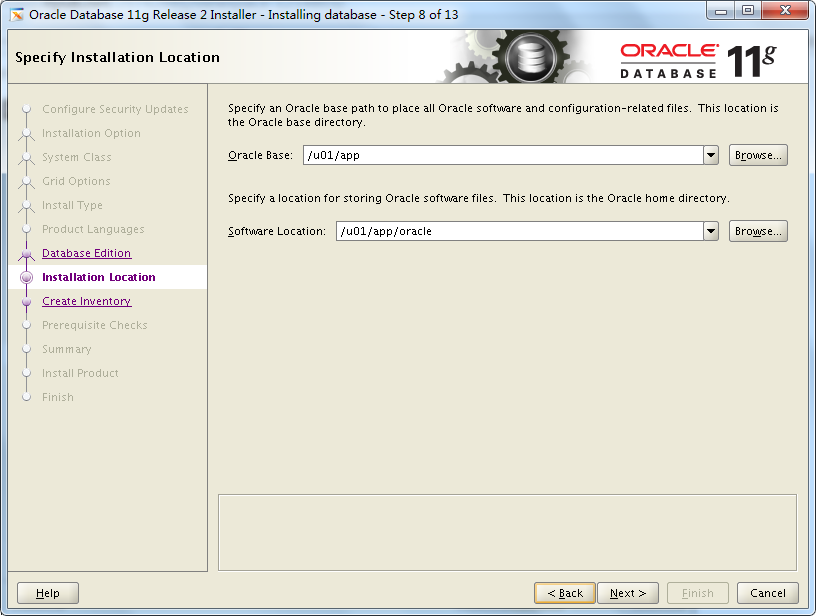
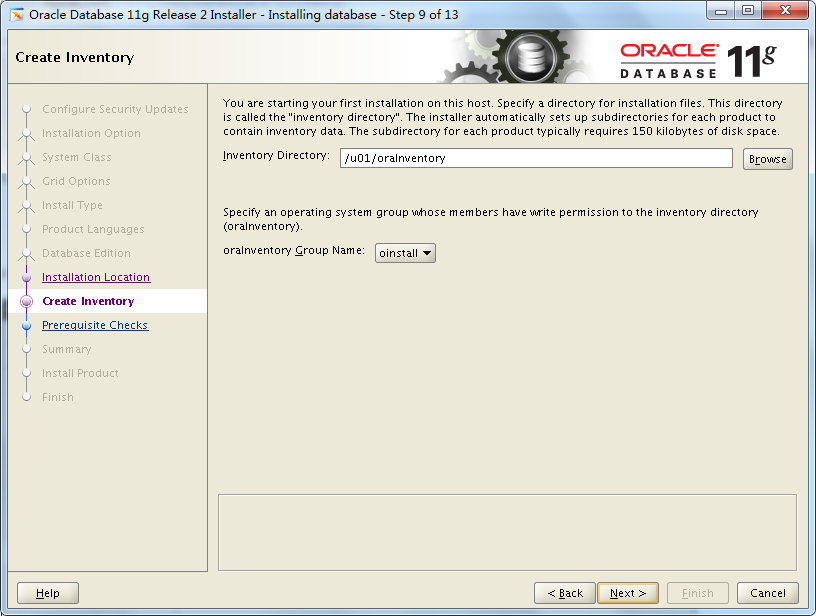
NEXT
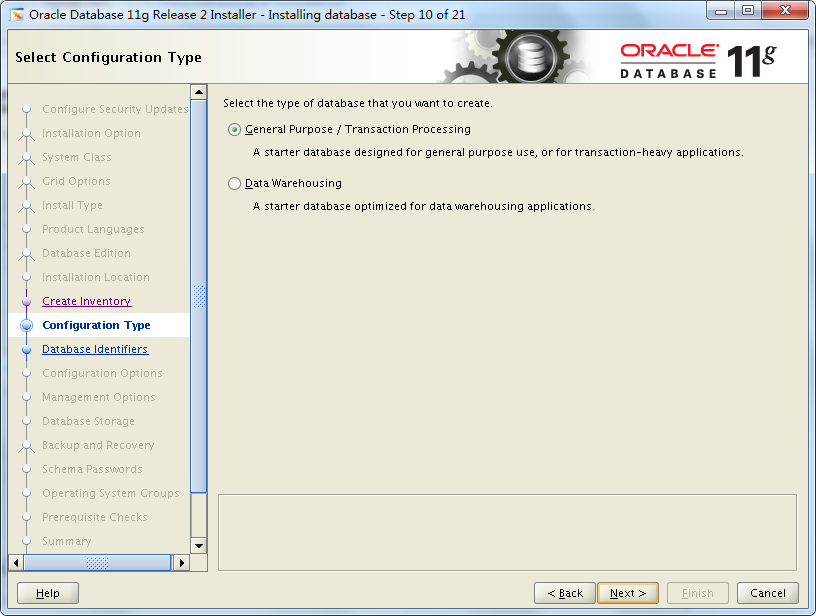
设置实例名,NEXT
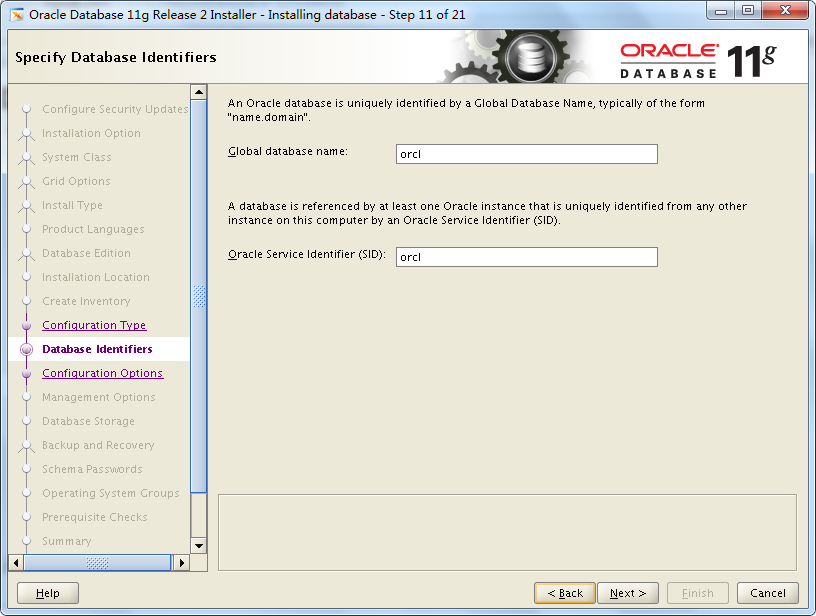
自动内存管理
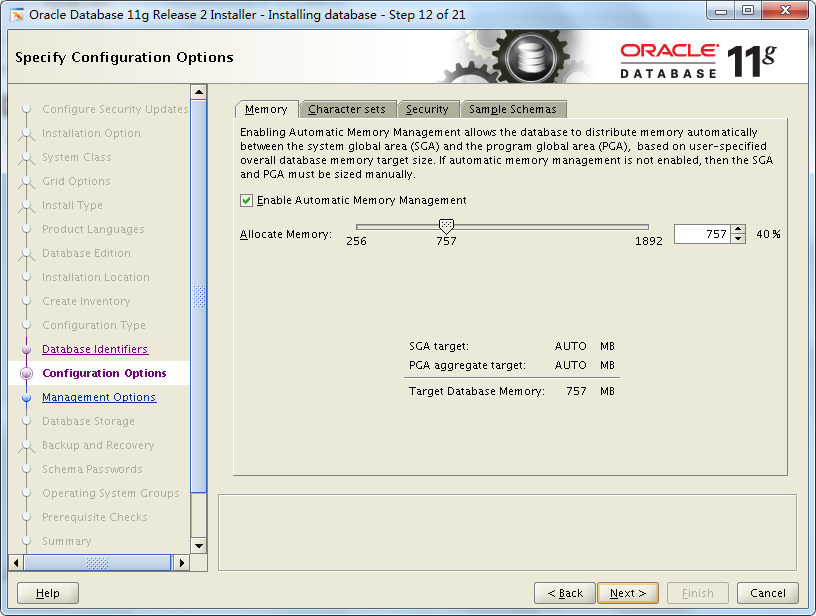
选择Character sets,设置字符集为UTF-8,NEXT
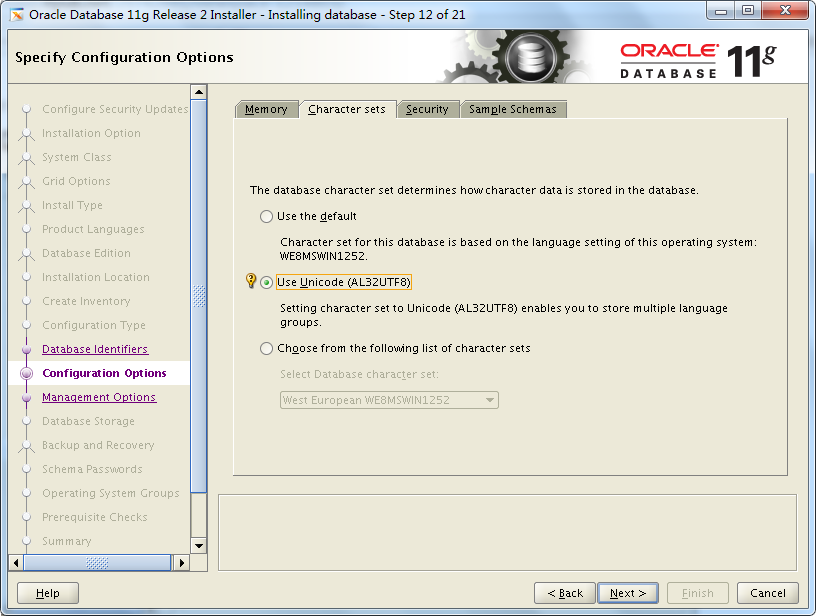
启用oracle企业管理控制台OEM,NEXT
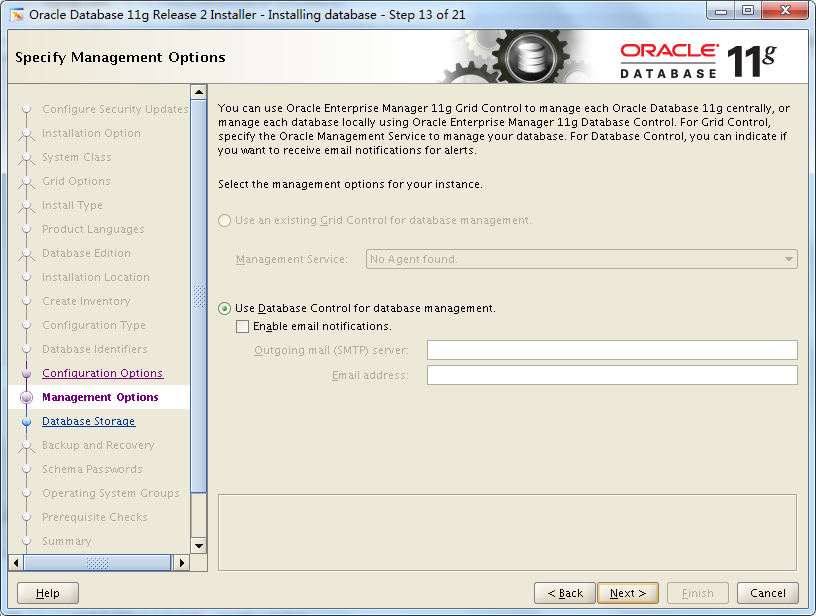
选择数据库文件的目录,保持默认值即可,NEXT
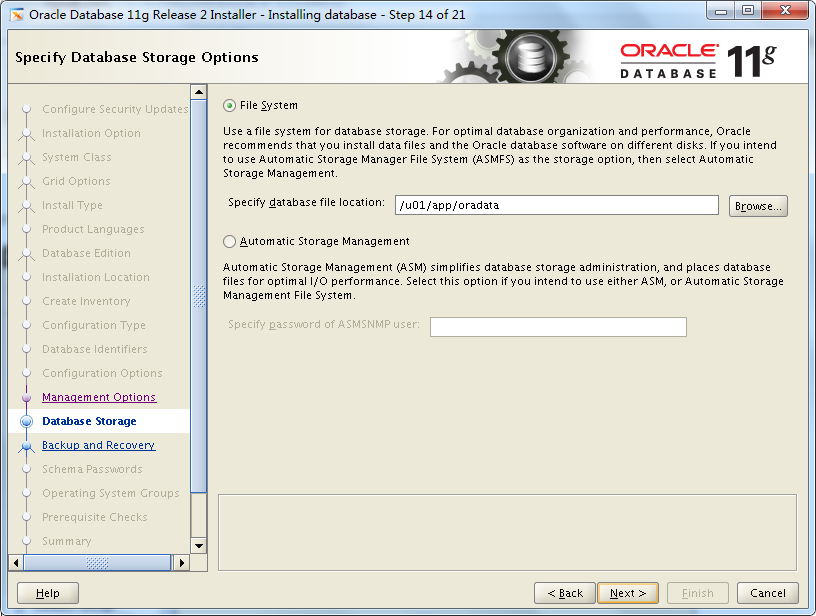
设置自动备份,NEXT
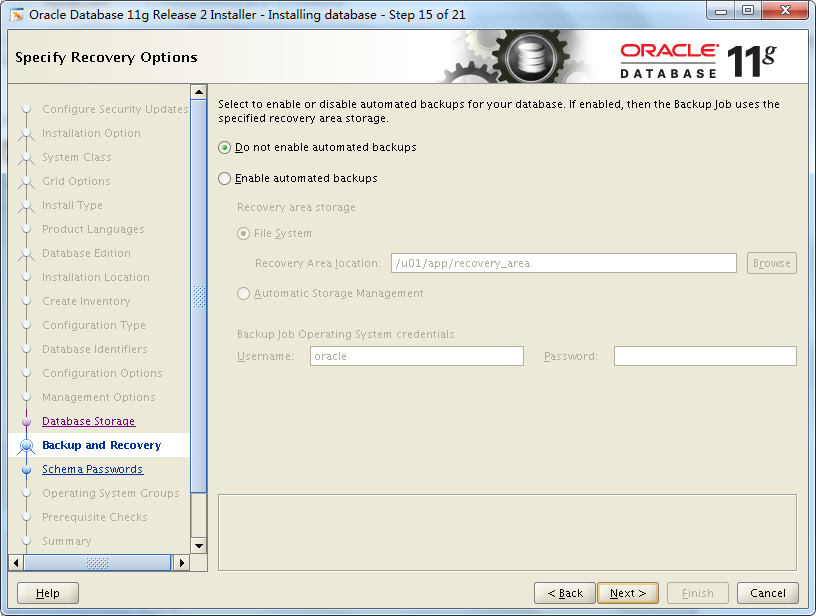
设置用户名密码,这里为了方便,设置了统一的密码,也可以分别设置,NEXT
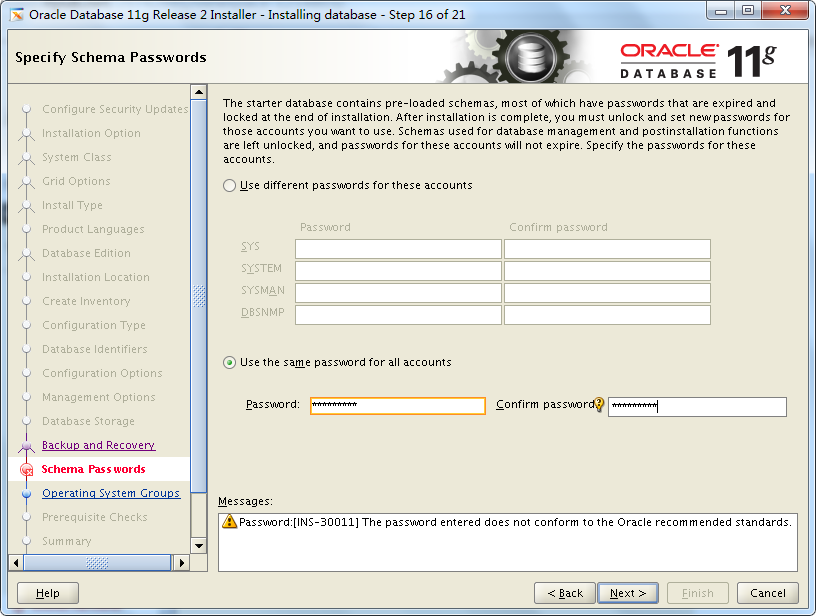
提示密码过于简单,是否继续,点击‘yes’
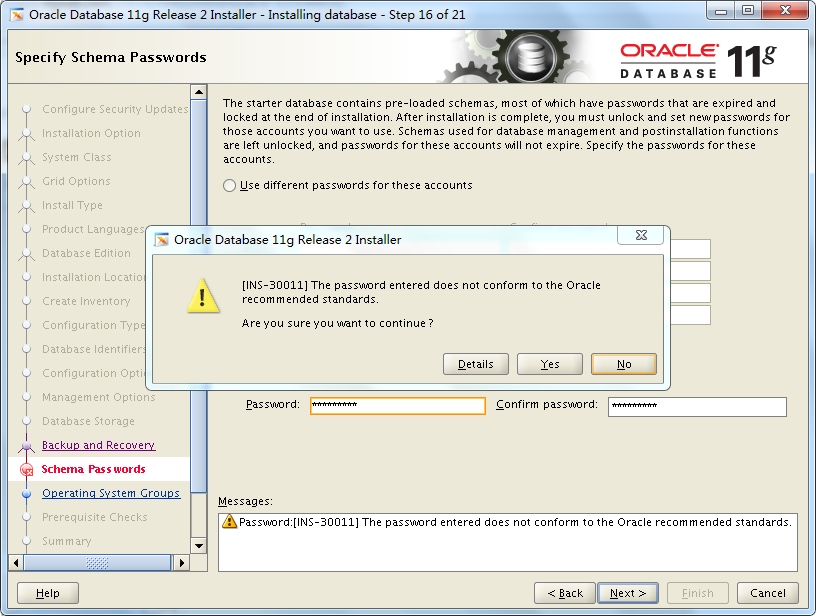
设置授权用户组,保持默认值即可,NEXT
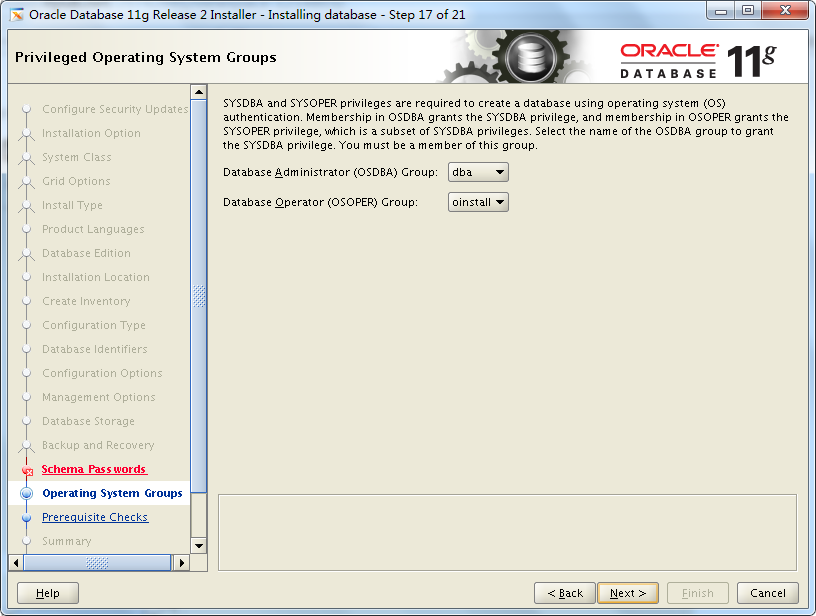
检查安装包,选择忽略,NEXT
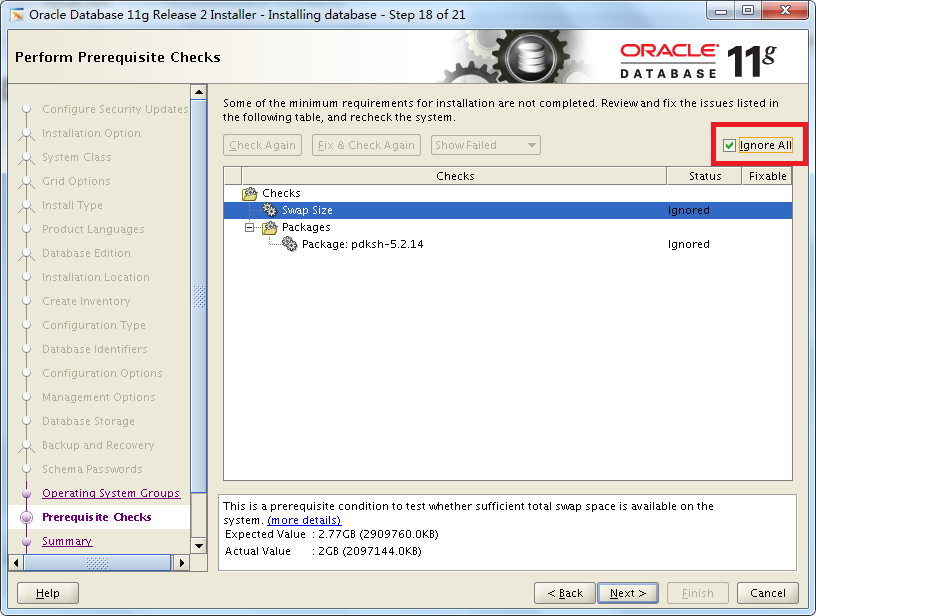
点击Finish
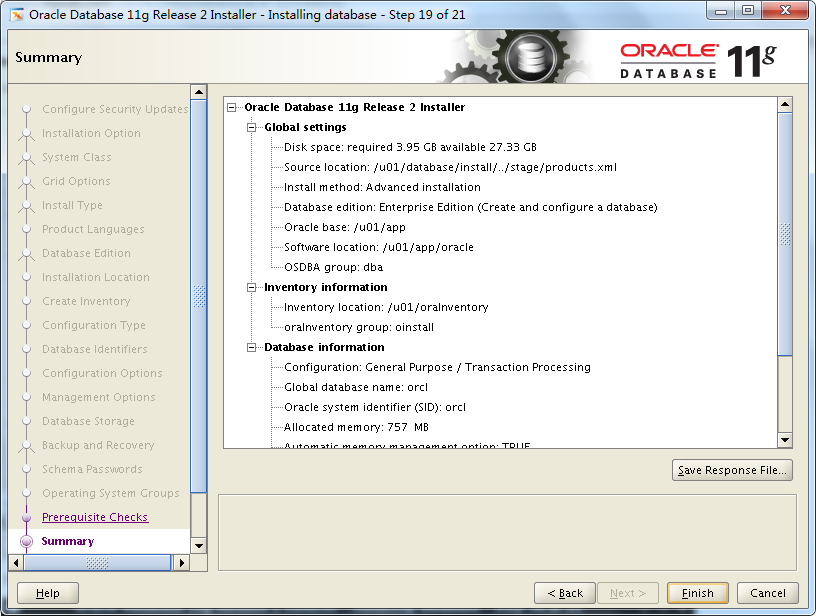
开始安装
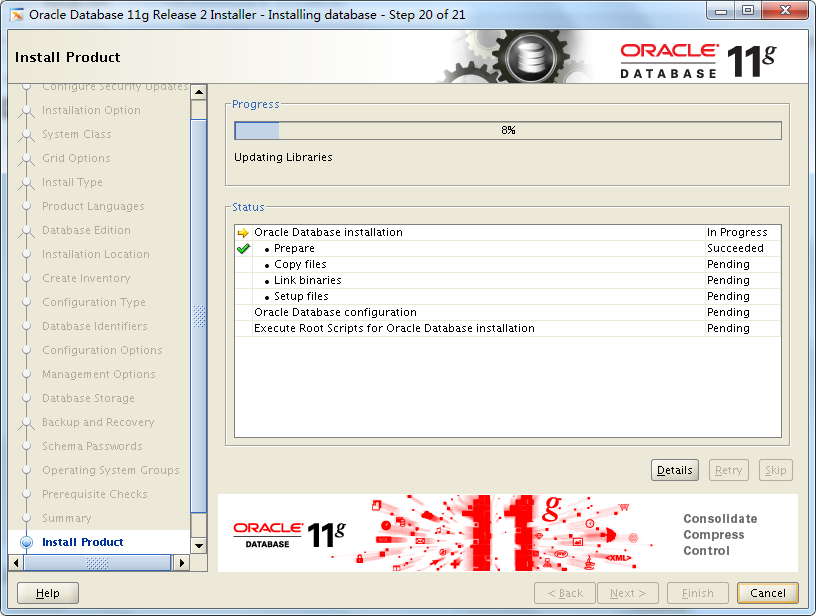
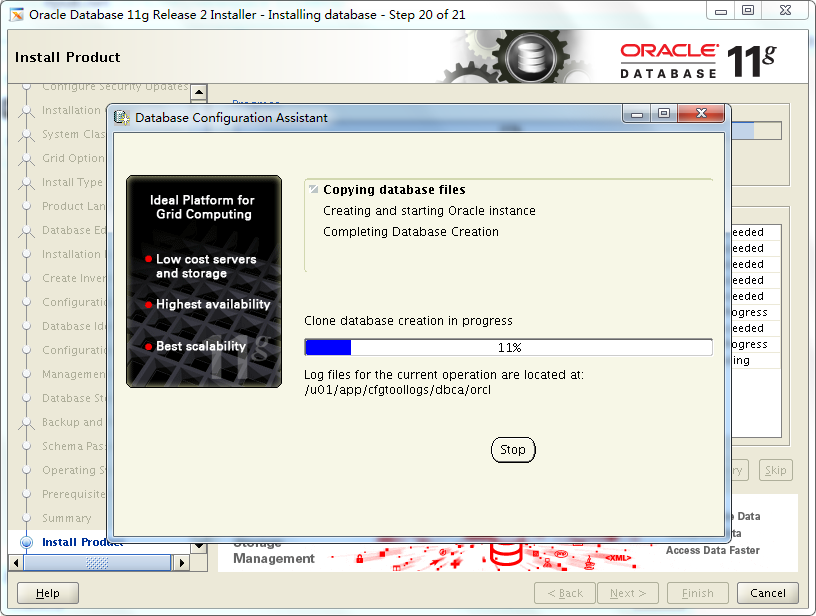
安装完毕,点‘ok’
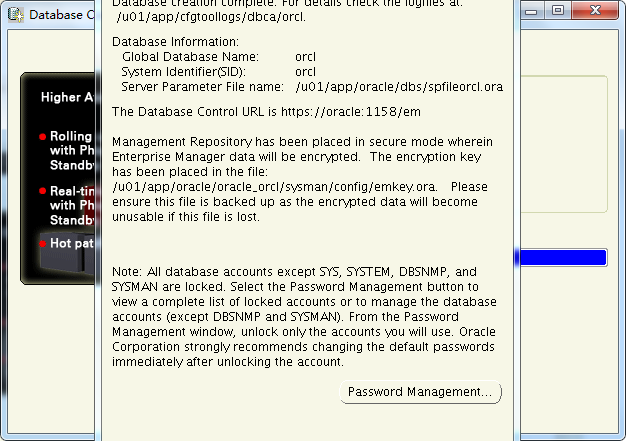
安装完成后,会提示执行下面两个脚本
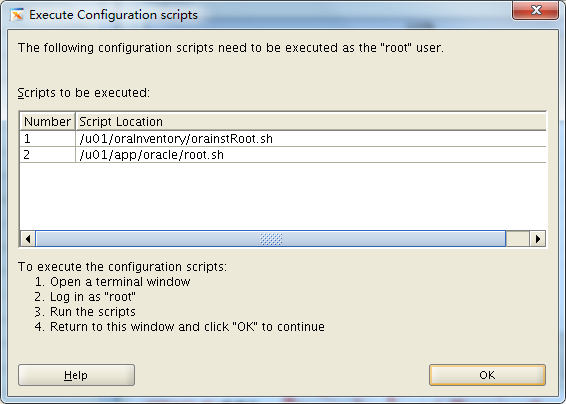
root用户登录,到下面的两个目录下执行脚本即可
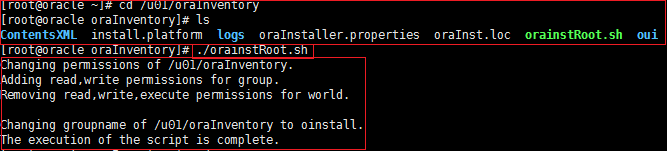
执行第二个脚本时,直接敲击回车